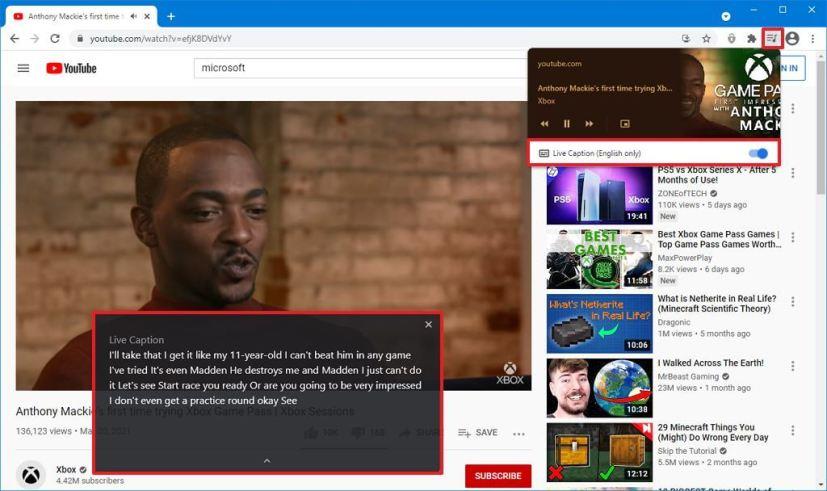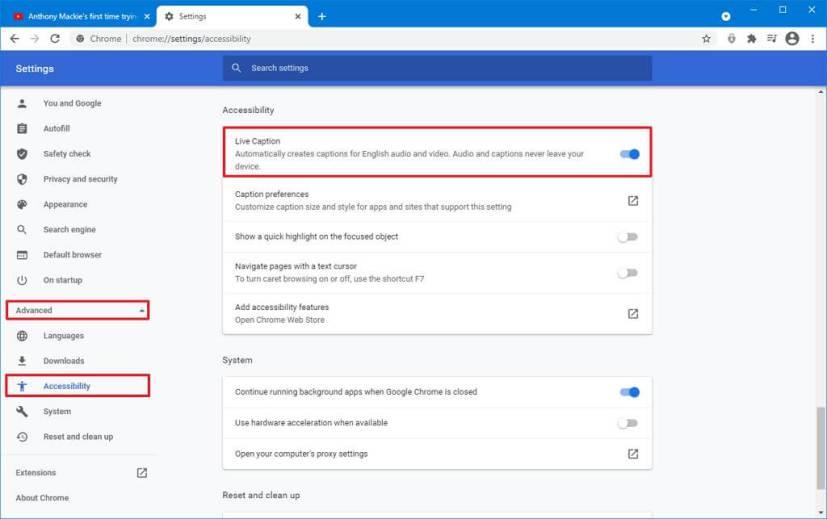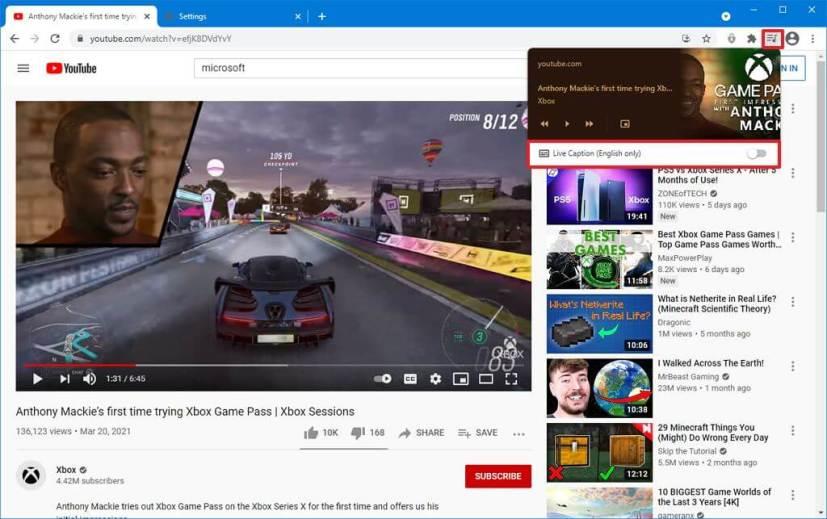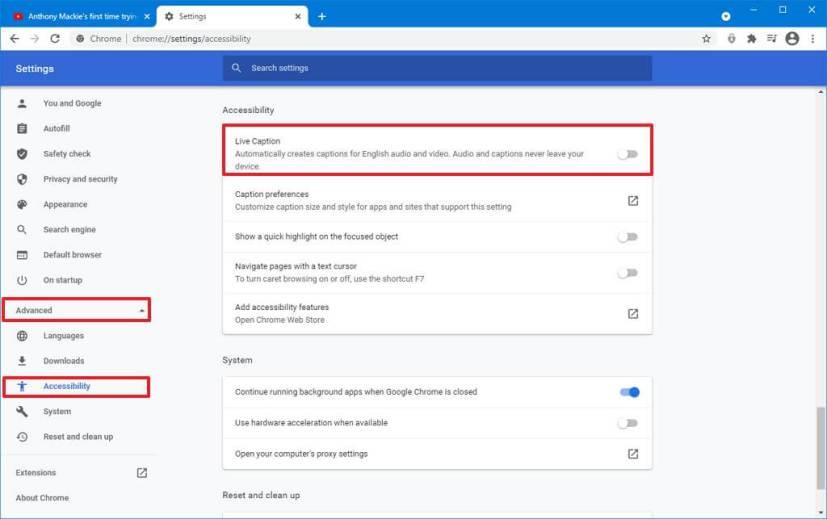Google Chrome hiện bao gồm khả năng bật hoặc tắt phụ đề trực tiếp cho video và âm thanh từ web. Phụ đề trực tiếp thực sự là một tính năng trợ năng được thiết kế để giúp những người có vấn đề về thính giác. Tuy nhiên, bất cứ ai cũng có thể sử dụng nó để xem video một cách yên tĩnh, hiểu chính xác những gì người khác đang nói hoặc nó có thể là một công cụ giúp bạn học một ngôn ngữ khác.
Khi bạn bật Phụ đề trực tiếp, Chrome sẽ phủ lên màn hình các phụ đề được tạo trực tiếp của video hoặc âm thanh đang phát trong tab. Bạn có thể sử dụng kích thước mặc định hoặc làm cho nó lớn hơn, và bạn có thể nhấp và kéo lớp phủ đến phần trên màn hình bạn muốn.
Live Caption có sẵn bắt đầu từ phiên bản 89, nhưng nó hiện chỉ giới hạn ở tiếng Anh và dành cho các thiết bị Windows 10 , nhưng Google cho biết rằng nhiều ngôn ngữ hơn sẽ được hỗ trợ trong tương lai.
Trong hướng dẫn này , bạn sẽ tìm hiểu các bước để bật hoặc tắt Phụ đề trực tiếp có sẵn trong Google Chrome.
Bật phụ đề trực tiếp trong Chrome
-
Mở Google Chrome .
-
-
Nhấp vào nút điều khiển phát lại từ thanh địa chỉ.
-
Bật nút chuyển đổi Phụ đề trực tiếp .
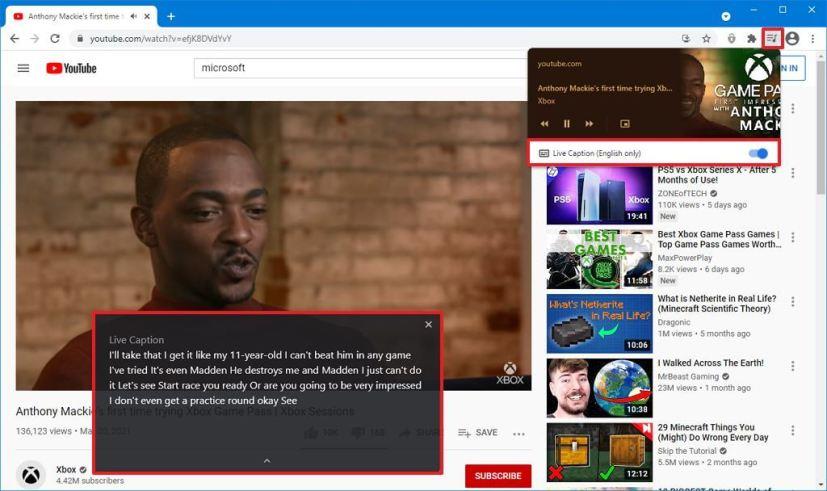
Bật tính năng từ cài đặt
Ngoài ra, bạn cũng có thể bật tính năng này từ trang cài đặt bằng các bước sau:
-
Mở Google Chrome .
-
Nhấp vào nút menu chính (ba chấm) từ góc trên bên phải.
-
Chọn tùy chọn Cài đặt .
-
Nhấp vào Nâng cao .
-
Nhấp vào Trợ năng .
-
Trong phần “Hỗ trợ tiếp cận”, hãy bật nút chuyển đổi Phụ đề trực tiếp .
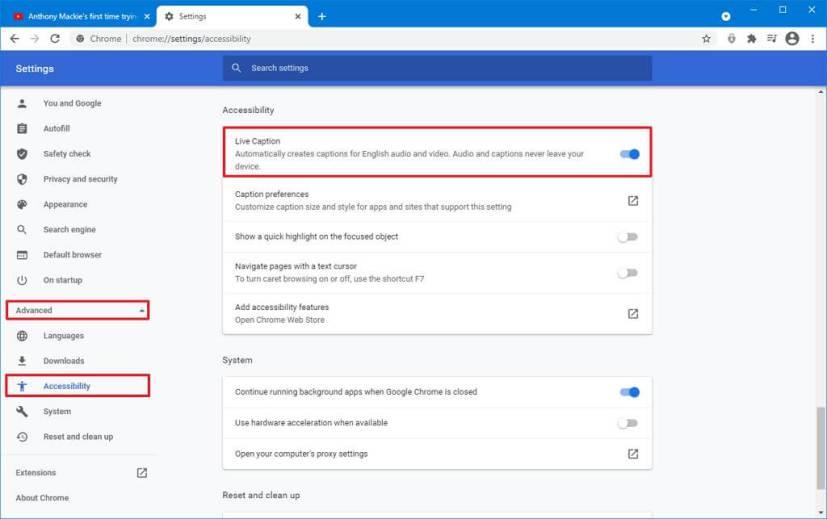
Tắt phụ đề trực tiếp trong Chrome
-
Mở Google Chrome .
-
-
Nhấp vào nút điều khiển phát lại từ thanh địa chỉ.
-
Tắt nút chuyển đổi Phụ đề trực tiếp .
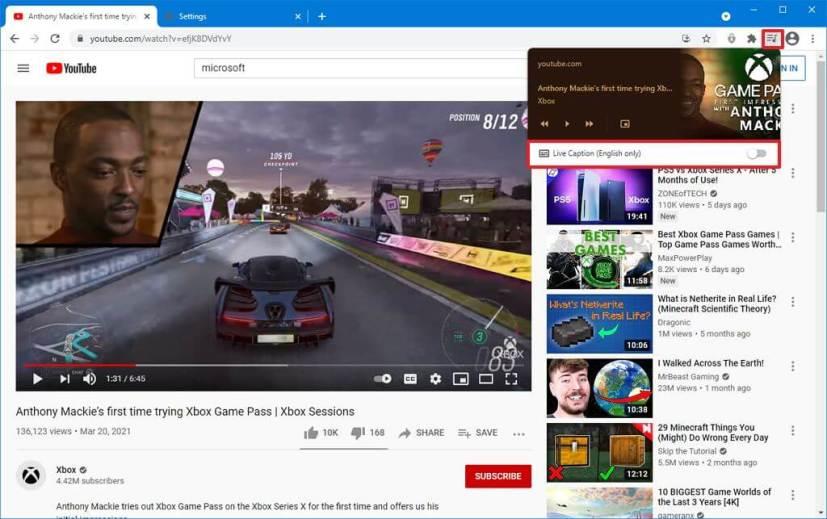
Tắt tính năng khỏi cài đặt
Bạn cũng có thể tắt Phụ đề trực tiếp từ trang cài đặt bằng các bước sau:
-
Mở Google Chrome .
-
Nhấp vào nút menu chính (ba chấm) từ góc trên bên phải.
-
Chọn tùy chọn Cài đặt .
-
Nhấp vào Nâng cao .
-
Nhấp vào Trợ năng .
-
Trong phần “Hỗ trợ tiếp cận”, hãy tắt công tắc chuyển đổi Phụ đề trực tiếp .
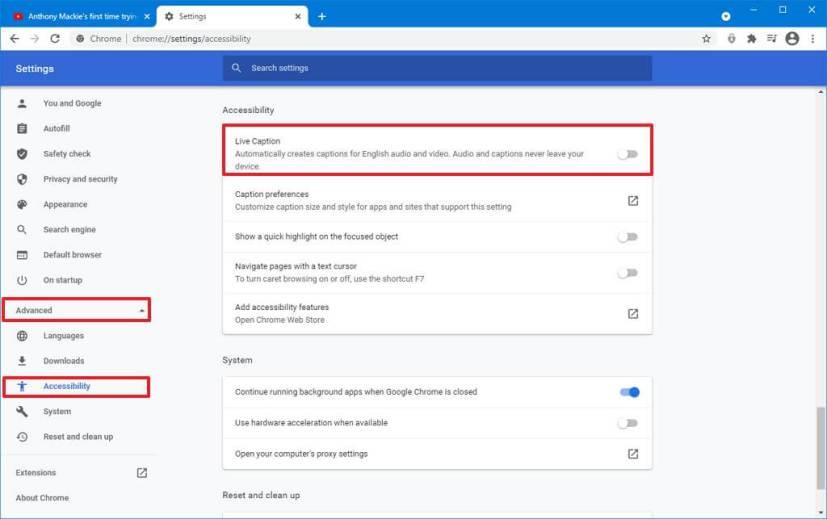
Sau khi hoàn thành các bước, bạn sẽ không còn thấy lớp phủ phụ đề trên video hoặc âm thanh.